- Jak připnout zástupce na hlavní panel Windows
- 1. Připněte zástupce přetažením z plochy
- 2. Prostřednictvím nabídky Start
- 3. Prostřednictvím Průzkumníka souborů
- 4. Jak připnout spuštěné programy
- 5. Připněte webové stránky na hlavní panel
- Microsoft Edge
- Připnutí zástupců na hlavní panel ve Windows
Hlavní panel Windows je centrálním centrem pro všechny druhy aplikací a souborů na ploše Windows. Ve výchozím nastavení je dodáván s řadou aplikací. Nemusíte se však držet přednastavených aplikací nebo ikon. Mezi řadou věcí, které vám systém Windows umožňuje vyladit – ať už je to skrytí hlavního panelu nebo dokonce jeho vystředění ve Windows 10 – můžete v něm také připnout nové zástupce na hlavním panelu.
V následujícím se podíváme na různé způsoby, jak připnout nové zástupce aplikací na hlavní panel v počítači se systémem Windows. Začněme.
Jak připnout zástupce na hlavní panel Windows
Takže neexistuje žádný způsob, jak to udělat. Ale nepropadejte panice, protože všechny metody probereme jednu po druhé. Začněme tedy nejprve zástupci na ploše.
1. Připněte zástupce přetažením z plochy
Když jste na ploše počítače, můžete ikonu aplikace, kterou chcete přidat, jednoduše přetáhnout na hlavní panel a pak ji tam pustit. A je to. Udělejte to a na hlavním panelu bude nová zkratka.
2. Prostřednictvím nabídky Start
Případně, pokud aplikace, kterou chcete přidat na hlavní panel, není na ploše, použijte Nabídka Start je vaše nejlepší sázka. Začít můžete takto:
zmáčkni klíč Windows a klikněte na Všechny aplikace zobrazíte úplný seznam všech aplikací v systému Windows. Poté klikněte pravým tlačítkem na aplikaci, kterou chcete přidat, a vyberte Vícea klikněte na Připnout na hlavní panel.
Jakmile to uděláte, na hlavním panelu se objeví nová zkratka.
3. Prostřednictvím Průzkumníka souborů
Průzkumník souborů je výchozí GUI aplikace používaná pro přístup a správu souborů v systému Windows.Vše, co musíte udělat, je otevřít Průzkumníka souborů, najít soubor, který chcete připnout na hlavní panel, kliknout na něj pravým tlačítkem a vybrat Připnout na hlavní panel.
To je vše – vaše aplikace bude připnuta na hlavní panel.
4. Jak připnout spuštěné programy
V některých případech již možná spouštíte procesy, které chcete připnout na pozadí. V takových případech bude nejlepší kliknout pravým tlačítkem na ikonu aplikace na hlavním panelu a vybrat Připnout na taskbar ze seznamu dostupných možností. Nová zkratka bude připnuta na hlavní panel.
5. Připněte webové stránky na hlavní panel
Kromě výše uvedených metod vám systém Windows také umožňuje přidat celé webové stránky jako zástupce nastavení hlavního panelu. Zatímco specifika se mohou u různých prohlížečů lišit, obecná struktura a proces provádění úkolů jsou velmi podobné. Zde je příklad použití Microsoft Edge:
Microsoft Edge
Pokud používáte Microsoft Edge, postupujte takto:
- Klikněte na nabídku Nastavení (tři tečky) v pravém horním rohu a vyberte Aplikace > Nainstalujte tento web jako aplikaci.
- Klikněte na Nainstalujte pro potvrzení instalace.
- Poté zaškrtněte políčko rádia Připnout na hlavní panela klikněte na Dovolit.
A je to; vaše nová progresivní webová aplikace (PWA) bude mít nyní ikonu na hlavním panelu. Podobnou metodu můžete použít pro ostatní prohlížeče.
Připnutí zástupců na hlavní panel ve Windows
To jsou všechny různé způsoby, jak přidat nové zástupce na hlavní panel v systému Windows. Microsoft v průběhu let provedl na hlavním panelu spoustu vylepšení, takže můžete očekávat, že budou následovat podobný trend a budou neustále vylepšovat nastavení hlavního panelu. Mezitím se můžete ujistit, že spravujete nastavení hlavního panelu jako profesionál.

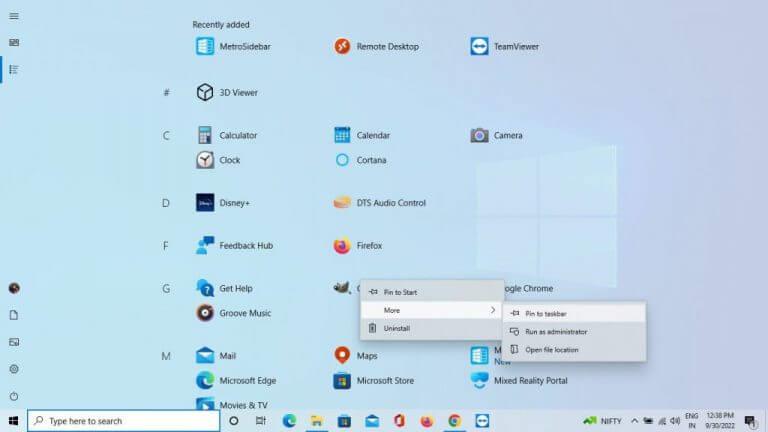
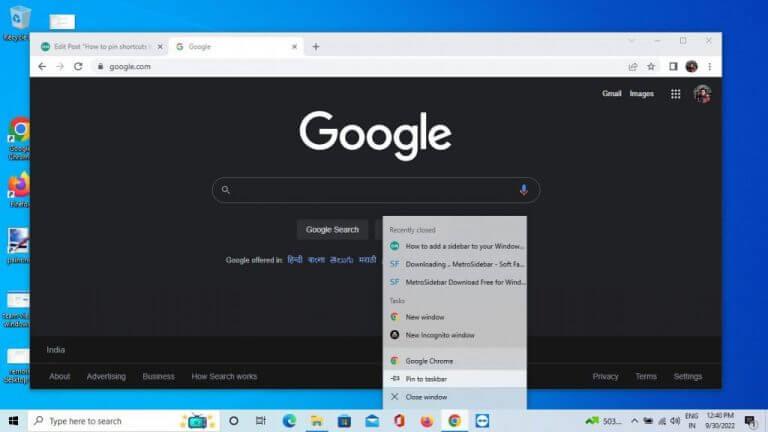
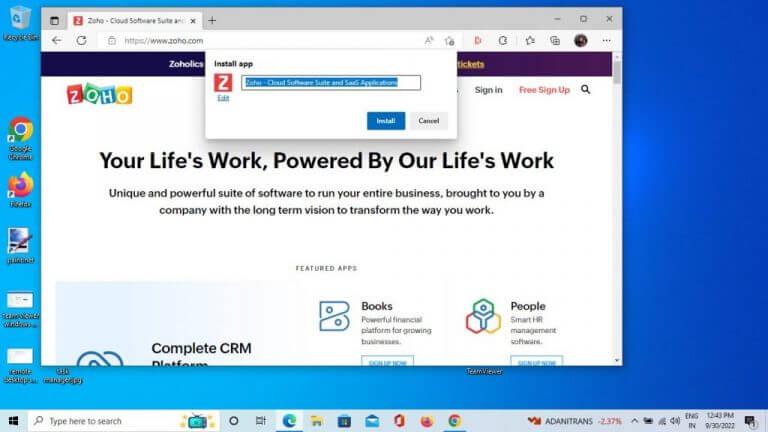
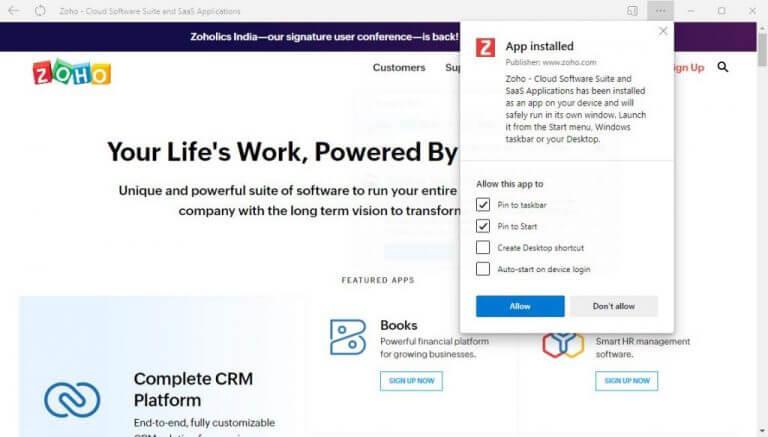



-on-windows-11-and-the-web.jpg)